Web je plný užitočných a zaujímavých informácií. Niekedy však môžu webové stránky rušiť pozornosť príliš veľkým množstvom obrázkov, videí a iného cudzieho obsahu, ktorý bráni zážitku z čítania. Ak chcete získať čisté zobrazenie webovej stránky s obsahom, ktorý chcete, môžete použiť režim skrytého čítania prehliadača Google Chrome. Poskytuje čistý zážitok z čítania bez všetkých zbytočností. Je to funkcia, ktorá sa často ponúka pre vzdelávanie, ale je to tiež dôležitá funkcia dostupnosti, užitočná pre tých, ktorí majú problémy s čítaním, ako je dyslexia. Existuje určité riešenie, ako ho použiť prostredníctvom pracovnej plochy. Keď však budete vedieť, ako na to, budete to vždy povoliť.
Aký je rozdiel medzi režimom čítačky Chrome a režimom čítania?
Najlepšia odpoveď: Všimnite si, že táto funkcia (a aplikácia Reading Mode, ktorá je momentálne dostupná pre Android) sa líši od pripravovaného Readingu Režim, vzdelávacia funkcia, ktorú spoločnosť Google oznámila koncom marca 2023 a ktorá má prísť cez ChromeOS do konca mája 2023. Naproti tomu nový režim čítania pre pracovnú plochu predstaví bočný panel s možnosťou rozbaľovacej ponuky. Odtiaľ môžete robiť veci, ako je úprava písma, veľkosti riadkov a dokonca aj medzier medzi znakmi, aby sa obsah čítal čo najjednoduchšie. Nenahradí celé zobrazenie obrazovky, ale poskytuje úhľadné okno, v ktorom si môžete prečítať obsah bez rozptyľovania a po dokončení sa vrátiť na bežnú webovú stránku. Je to niečo ako to najlepšie z oboch svetov naraz.
Ako používať funkciu Režim čítačky prehliadača Chrome na pracovnej ploche
1. Otvor Prehliadač Chrome.
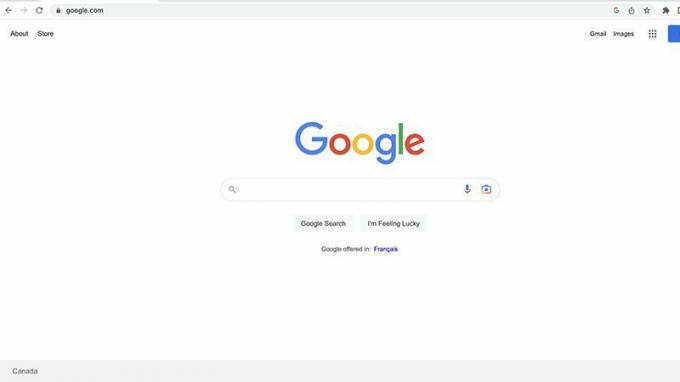
2. Ísť do chrome://flags/. Toto je skratka, ktorá vás zavedie do ponuky, kde môžete aktivovať rôzne funkcie prehliadača, ktoré nie sú predvolené.
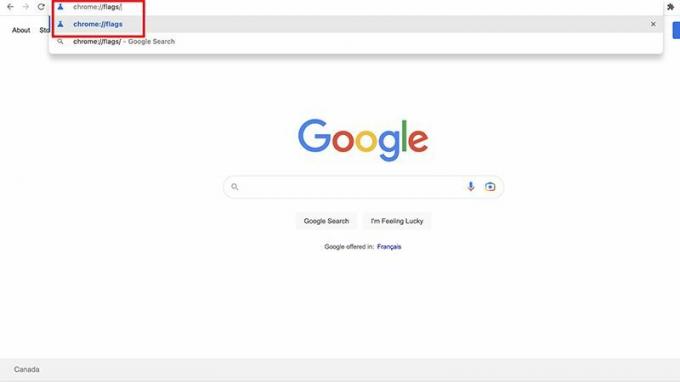
3. Prejdite nadol na Povoliť režim čítačky.
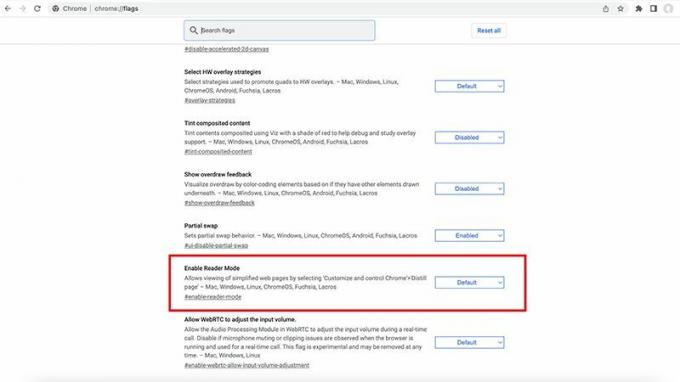
4. Klepnite na rozbaľovaciu ponuku napravo od nej a vyberte Povoliť.

5. Uvidíte a Reštart výzva. Vyberte ho a Chrome sa reštartuje.

6. Prejdite na webovú stránku a vyberte článok alebo obsah, ktorý si chcete prečítať.
7. Klepnite na ikonu Ikona režimu čítačky ktorý sa teraz zobrazuje v pravej hornej časti panela s ponukami.
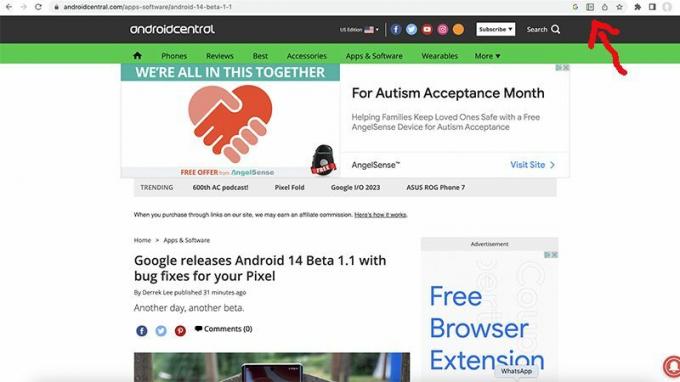
8. Uvidíte text a na obrazovke sa už nič nezobrazí.
9. Ak chcete, z akéhokoľvek dôvodu, Zakázať režim čítačky, postupujte podľa krokov 1 až 3 a jednoducho vyberte možnosť Zakázané a potom znova spustite Chrome.
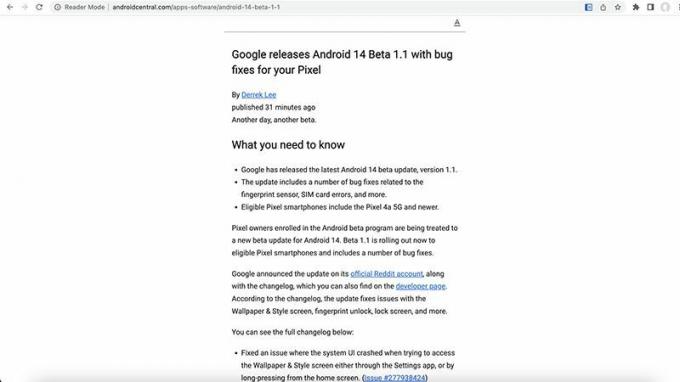
Ako používať funkciu Režim čítania prehliadača Chrome v systéme Android
1. Choďte na Obchod Google Play.
2. Vyhľadajte Aplikácia Režim čítania od spoločnosti Google LLC a stiahnuť.
3. Po stiahnutí prejdite na nastavenie, Prístupnosť.

4. Uvidíte Režim čítania ako možnosť hornej ponuky. Klepnite a otočte ho do polohy Zapnuté klepnutím na pravú stranu. Zobrazí sa kontextové okno s otázkou, či chcete udeliť povolenie režimu čítania, aby ste mali plnú kontrolu nad zariadením. Vyberte Povoliť.
5. Ďalšie vyskakovacie okno ukáže, ako klepnúť na Tlačidlo dostupnosti na obrazovke použiť funkciu. Klepnutím naň ukážete, že rozumiete.
6. Zobrazí sa krátka ukážka. Po dokončení čítania zatvorte aplikáciu.

7. Prejdite na webovú stránku v prehliadači Chrome a vyberte obsah, ktorý si chcete prečítať.
8. Klepnite na ikonu Tlačidlo režimu čítačky vpravo dole.
9. Obsah sa teraz zobrazí v režime čítačky. Všimnite si, že obsah môžete prehrať aj nahlas, ak máte zrakové obmedzenia, ako aj upraviť veľkosť písma. Režim čítania v systéme Android funguje aj mimo prehliadača Google Chrome vrátane niektorých aplikácií.

Ako jeden z najlepšie prehliadače pre Android, nehovoriac o desktopoch, Google Chrome má množstvo funkcií, známych aj skrytých. Je pravdepodobné, že veľa ľudí nevedelo o tomto šikovnom triku, ktorý by mohol výrazne uľahčiť čítanie obzvlášť rušivých webových stránok. Z hľadiska dostupnosti je to tiež veľká výhoda pre tých, ktorí sa vyhýbajú určitým webovým stránkam, pretože ich rozptyľovanie im sťažuje poruchy, ako je dyslexia. Schopnosť zväčšiť obsah aj na mobilnom zariadení s Androidom a dokonca počuť zvuk spolu s väčšou kópiou by mohla zmeniť hru pre tých, ktorí majú zrakové obmedzenia.
Toto, treba poznamenať, je len jedným z mnohých Príznaky prehliadača Chrome, ktoré môžete povoliť, aj keď je najlepšie nezahrávať sa s ostatnými bez toho, aby ste im skutočne rozumeli. Obsahujú množstvo experimentálnych funkcií, takže na to pamätajte. Režim čítačky je však jednoduchý, môžete si byť istí, že stojí za to ho zapnúť.

Aplikácia Režim čítania Google
Zobraziť čisté webové stránky
Získajte príjemnejšie čítanie na webe stiahnutím aplikácie Režim čítania Google pre svoje zariadenie Android. Funguje to takmer rovnako ako používanie vlajky Chrome v režime Google Reader v prehliadači na počítači, čím sa eliminujú rušivé obrázky a videá, takže sa môžete sústrediť na text.
